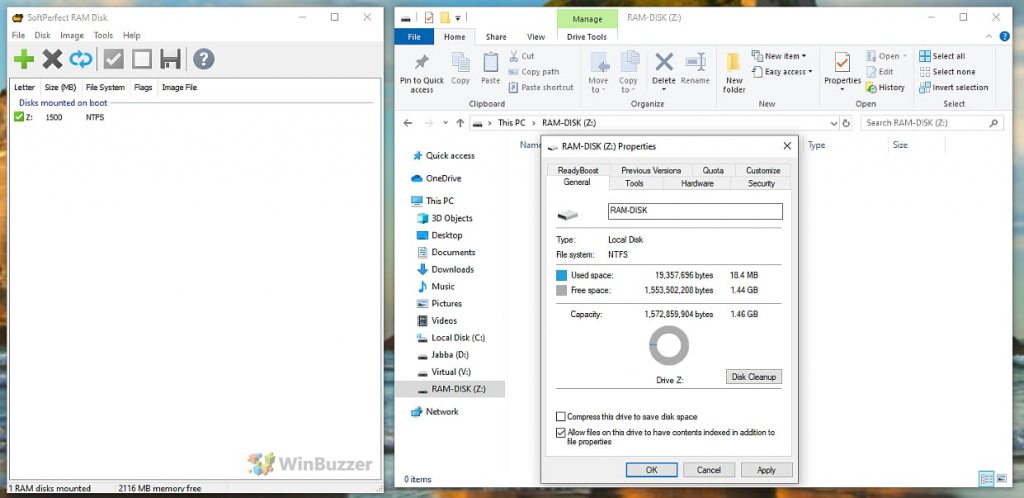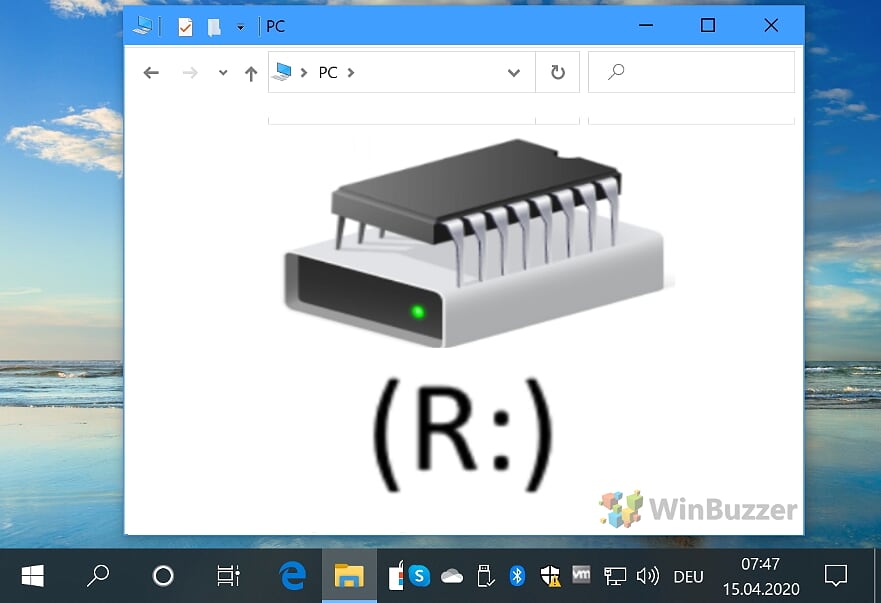
i Vinduer 10 fungerer en virtuel harddisk på samme måde som en fysisk harddisk, men harddisken er indeholdt i det virtuelle system. Den virtuelle harddisk er en fil, der bruger enten”.”eller “.VHD ” udvidelse på vinduer. Du kan bruge det virtuelle drev som en harddisk, CD-drev eller RAM-disk. I denne vejledning viser vi, hvordan du opretter et sådant virtuelt drev i Vinduer 10.
de mange anvendelser af en virtuel harddisk kan udvide din disk management kapaciteter på Vinduer 10 og har forskellige fordele. Det er vigtigt at oprette en VHD eller vhd På Vinduer 10 er ikke længere en kompliceret proces. For Ramdisker, en virtuel harddisk eller et virtuelt DVD-drev er det relativt enkelt at generere et virtuelt drev.
oprettelse af et virtuelt drev i Vinduer 10 er bestemt nyttigt i mange situationer. For eksempel indlæsning af et DVD-billede i ISO-format, partitionering af ramdisk til apps, der hog systemets ydeevne, eller oprettelse af et drev, der er sikret med en adgangskode.
mens en traditionel harddisk er en fysisk komponent i en Vinduer 10 PC, er et virtuelt drev bare simuleret af platformen som et separat drev, mens holdefilen muligvis gemmes hvor som helst på dit system . Dataene i drevet er tilgængelige i filer eller mapper, som er repræsenteret af programmer i operativsystemet som et drev.
vinduer 10: Sådan oprettes et virtuelt drev som en harddisk
for at oprette et virtuelt drev som en normal harddisk er “Disk management” indbygget i Vinduer 10 det bedste sted at starte. Du kan finde dette ved at højreklikke på Start-menuen og via den alternative kontekstmenu.
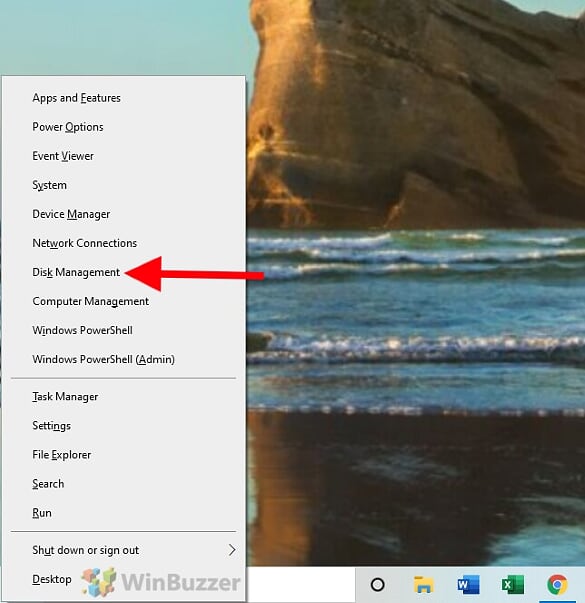
i “Diskhåndtering” klikker du på “handling” i menuen ovenfor og vælger “Opret virtuel harddisk”.
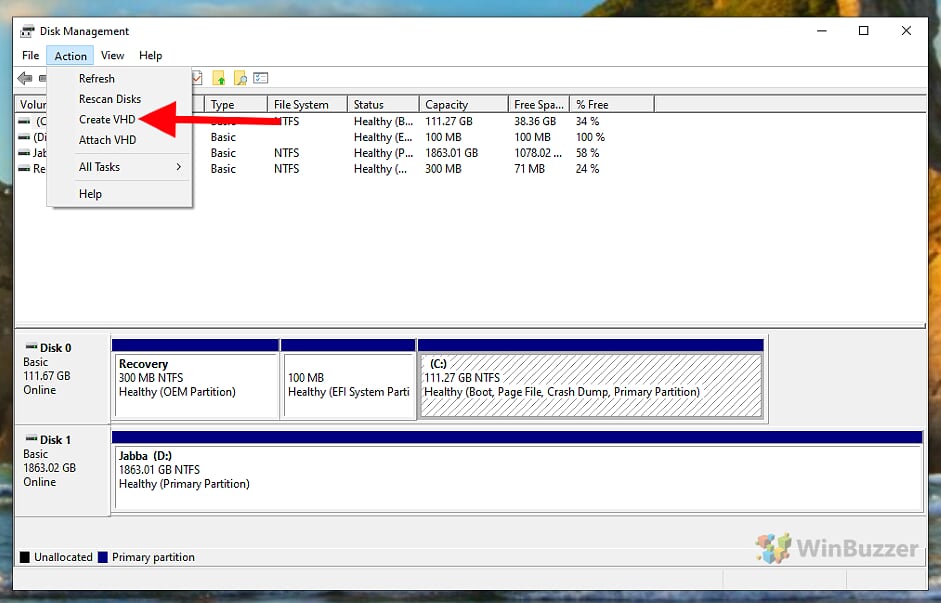
i indstillingsvinduet klikker du først på “Gennemse” for at angive placeringen af dit virtuelle drev.

vælg derefter den ønskede mappe og indtast et filnavn. Alle data på den virtuelle harddisk vil blive skrevet til denne fil senere.

derefter vælger du den ønskede størrelse på den virtuelle harddisk, format og type. Vi anbefaler standardformat VHD og” dynamisk udvides ” af hensyn til fleksibilitet.

du kan derefter se den virtuelle harddisk i databærerlisten, men den skal stadig initialiseres. Du kan gøre dette ved at højreklikke på databærerens etiket til venstre og vælge “initialisering af databærer”.
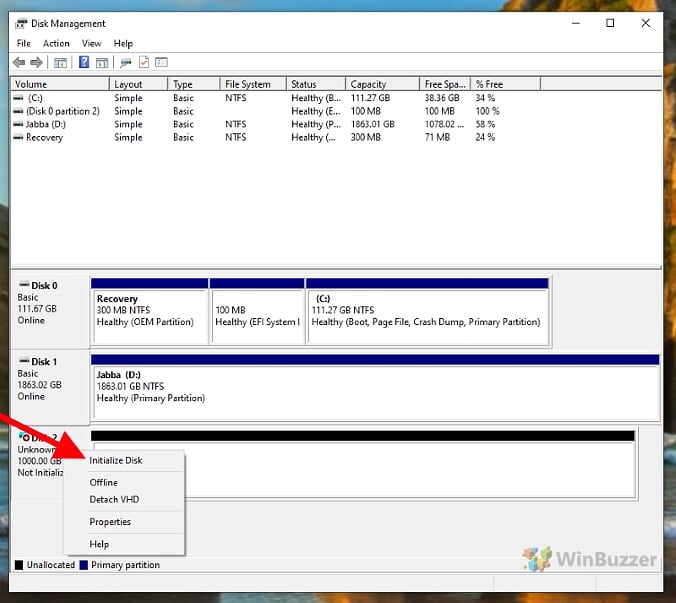
i valgvinduet til partitionsstilen kan du acceptere standard “MBR” ved at klikke på “OK”.
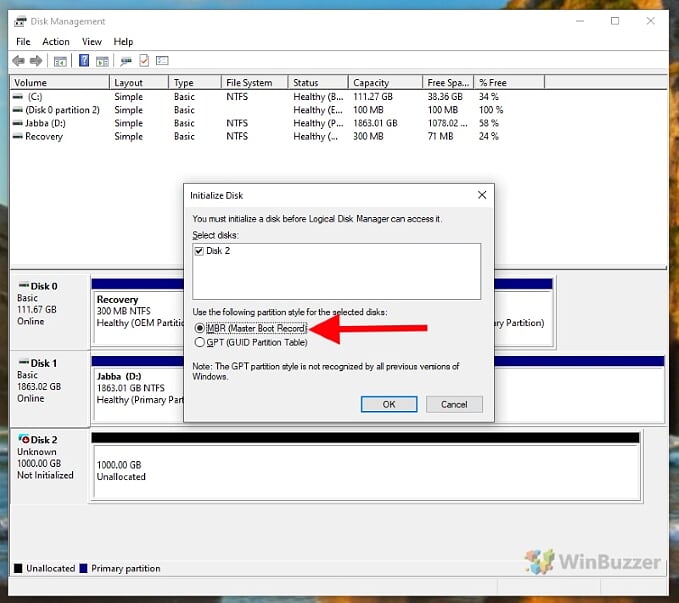
efter initialisering klikker du med højre museknap i det stiplede område i diskoversigten og vælger “ny enkel lydstyrke”.
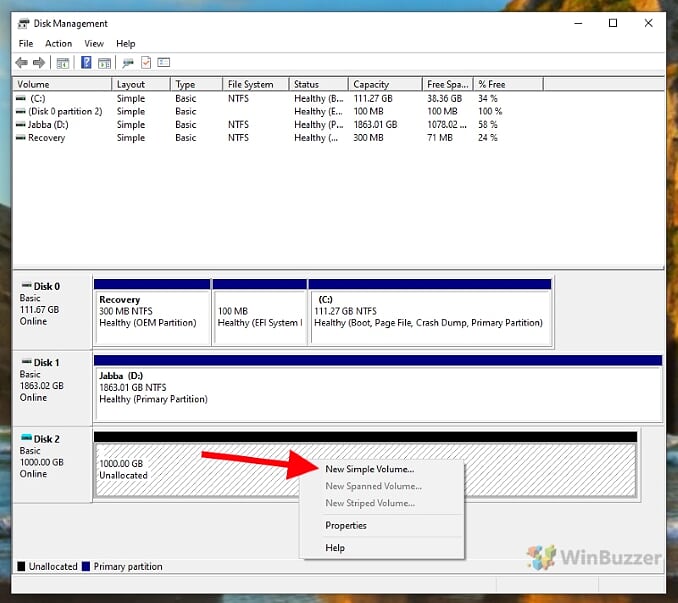
en assistent åbnes, som du starter ved at klikke på “Næste”.
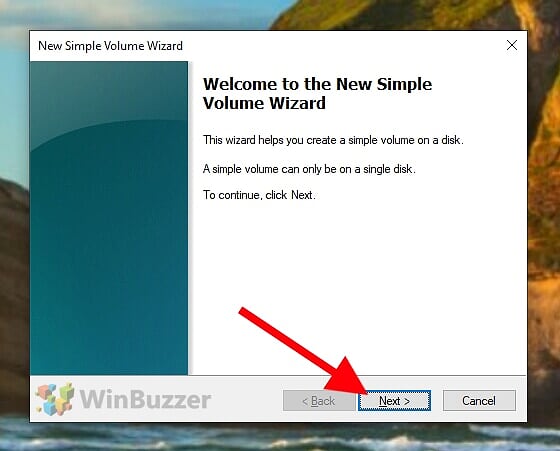
som volumenstørrelse accepterer du standardindstillingen og klikker på “Næste”.
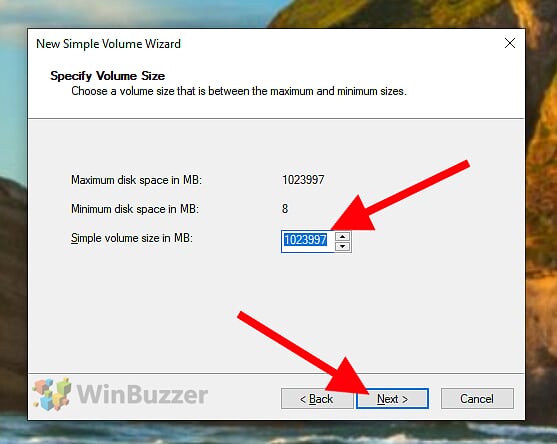
derefter giver du din virtuelle harddisk et tilgængeligt drevbogstav, såsom “V” til “Virtuel”.
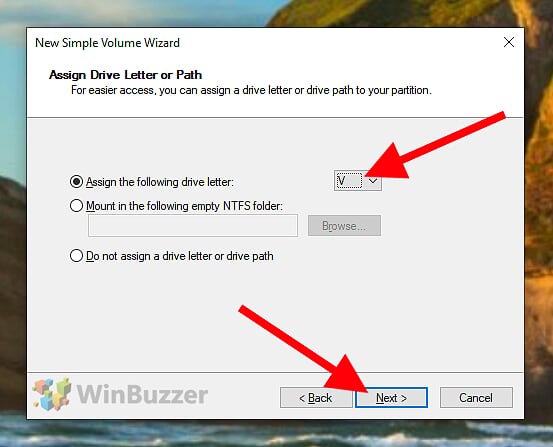
så skal du vælge et filsystem og kan indtaste et “drevnavn”. “NTFS” er den bedste løsning på Vinduer 10. Når du har klikket på” Næste ” din nye virtuelle harddisk vil blive formateret og automatisk genkendes i Vinduer 10.

du kan derefter bruge det virtuelle drev i filhåndtering ligesom enhver anden harddisk.
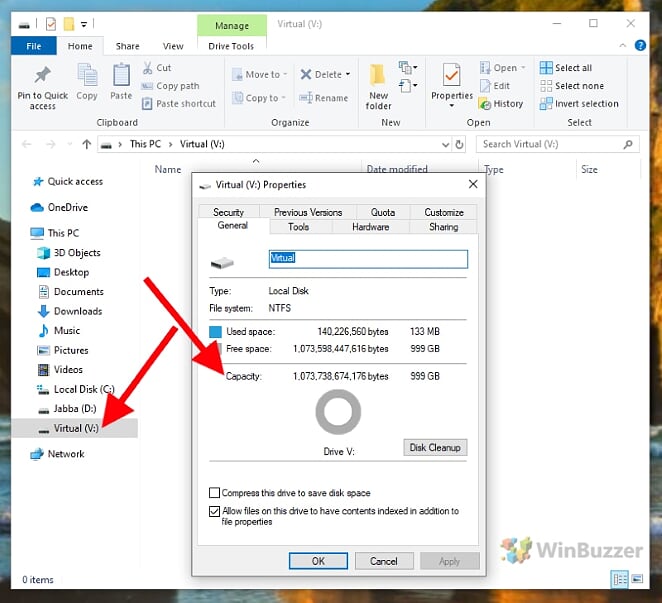
Vinduer 10: Sådan oprettes et virtuelt DVD-drev
i modsætning til i tilfælde af virtuelle harddiske skal du installere yderligere programmer til virtuelle CD -, DVD-eller Blu-ray-drev. De mest populære applikationer til dette formål er “Daemon Tools” og “Virtual CloneDrive”. Med disse apps kan du montere billedfiler fra optiske databærere som et virtuelt drev. I tilfælde af virtuel CloneDrive kan dette gøres bekvemt bare ved hjælp af dobbeltklik.
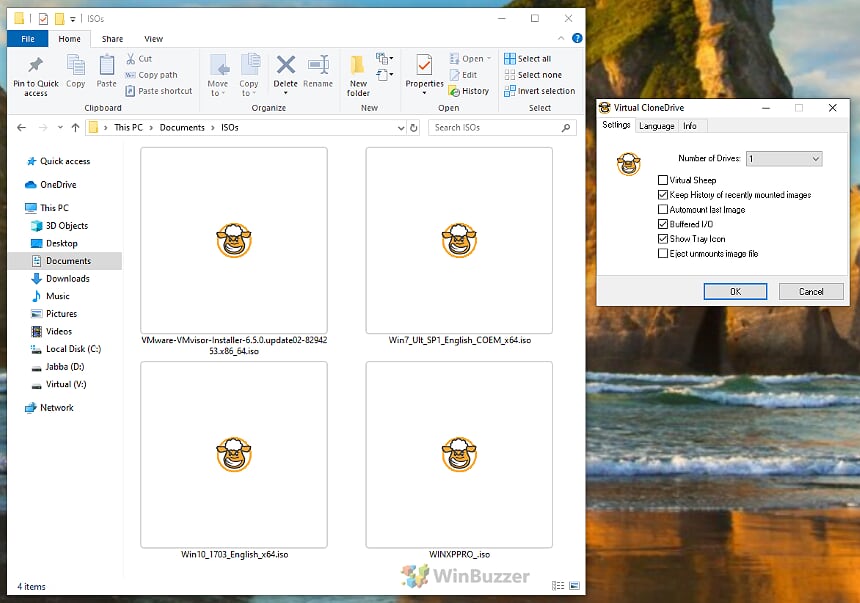
Vinduer 10: Sådan oprettes et virtuelt drev som en RAM-disk
med en RAM-disk bruger du en del af din superhurtige RAM til et virtuelt drev. I denne separate tutorial viser vi dig, hvordan du kan oprette endda bruge permanent RAM-Disk.